Bei der aktuellen Windows 10 Version (Stand: 18.01.2017) ist es jetzt endlich möglich wie bei macOS ohne die Installation eines zusätzlichen Tools beim Anfertigen eines Screenshots den Ausschnitt auszuwählen. Und so geht’s!
Wer nach einem Screenshot-Tastaturkürzel googelt, der bekommt in den einschlägigen Guides meist den Tipp entweder auf die „Druck“-Taste zu drücken, oder ein separates Tool dafür zu installieren. Das dürfte sich nun erledigt haben. Mit
WIN + UMSCHALT + S
öffnet sich nun ein grau-transparentes Overlay und die Maus verwandelt sich in ein rotes Fadenkreuz, mit dem sich der gewünschte Bildausschnitt auswählen lässt.
Das Bild befindet sich nun als PNG im Zwischenspeicher und kann wie gewohnt in das Bildbearbeitungsprogramm der Wahl, oder direkt, wie ich es immer mache, in Slack einfügen.
Die Funktion den kompletten Bildschirm zu Screenshotten gibt es auch weiterhin mit der „Druck“-Taste.
Wer auf Tastaturkürzel steht: Probiert mal WIN + STRG + C aus 😉
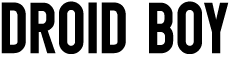




Schreibe einen Kommentar